Weithiau mae'n ofynnol ychwanegu rhywfaint o gefndir at ddogfen destun MS Word i'w gwneud yn fwy byw a chofiadwy. Defnyddir hwn amlaf wrth greu dogfennau gwe, ond gallwch chi wneud yr un peth â ffeil testun plaen.
Newid cefndir dogfen Word
Ar wahân, mae'n werth nodi y gallwch wneud cefndir yn Word mewn sawl ffordd, a beth bynnag bydd ymddangosiad y ddogfen yn wahanol yn weledol. Byddwn yn dweud mwy wrthych am bob un ohonynt.
Gwers: Sut i wneud dyfrnod yn MS Word
Opsiwn 1: Newid lliw'r dudalen
Mae'r dull hwn yn caniatáu ichi wneud tudalen mewn lliw Word ac ar gyfer hyn nid yw'n angenrheidiol o gwbl ei bod eisoes yn cynnwys testun. Gellir argraffu neu ychwanegu popeth sydd ei angen arnoch yn nes ymlaen.
- Ewch i'r tab "Dylunio" (Cynllun Tudalen yn Word 2010 a fersiynau blaenorol; yn Word 2003, mae'r offer sy'n angenrheidiol at y dibenion hyn yn y tab "Fformat"), cliciwch ar y botwm yno Lliw Tudalenwedi'i leoli yn y grŵp Cefndir Tudalen.
- Dewiswch y lliw priodol ar gyfer y dudalen.
Nodyn: Os nad yw'r lliwiau safonol yn addas i chi, gallwch ddewis unrhyw gynllun lliw arall trwy ddewis "Lliwiau eraill".
- Bydd lliw y dudalen yn newid.
Nodyn: Yn y fersiynau diweddaraf o Microsoft Word 2016, yn ogystal ag yn Office 365, yn lle'r tab Dylunio, rhaid i chi ddewis "Dylunydd" - Newidiodd ei henw yn unig.
Y tu hwnt i'r arferol "lliw" cefndir, gallwch hefyd ddefnyddio dulliau llenwi eraill fel cefndir y dudalen.
- Cliciwch ar y botwm Lliw Tudalen (tab "Dylunio"grŵp Cefndir Tudalen) a dewis "Dulliau llenwi eraill".
- Gan newid rhwng tabiau, dewiswch y math o lenwad tudalen rydych chi am ei ddefnyddio fel cefndir:
- Graddiant
- Gwead;
- Patrwm;
- Ffigur (gallwch ychwanegu eich delwedd eich hun).
- Bydd cefndir y dudalen yn newid yn ôl y math o lenwad a ddewiswch.
Opsiwn 2: Newid y cefndir y tu ôl i'r testun
Yn ychwanegol at y cefndir sy'n llenwi ardal gyfan y dudalen neu'r tudalennau, gallwch newid y lliw cefndir yn Word yn unig ar gyfer testun. At y dibenion hyn, gallwch ddefnyddio un o ddau offeryn: Testun tynnu sylw at liw neu "Llenwch", sydd i'w gael yn y tab "Cartref" (yn flaenorol Cynllun Tudalen neu "Fformat", yn dibynnu ar fersiwn y rhaglen a ddefnyddir).
Yn yr achos cyntaf, bydd y testun yn cael ei lenwi â'r lliw o'ch dewis, ond bydd y pellter rhwng y llinellau yn aros yn wyn, a bydd y cefndir ei hun yn dechrau ac yn gorffen yn yr un lle â'r testun. Yn yr ail, bydd darn o destun neu'r holl destun yn cael ei lenwi â bloc hirsgwar solet, a fydd yn cwmpasu'r ardal lle mae'r testun yn byw, ond yn gorffen / dechrau ar ddiwedd / dechrau'r llinell. Nid yw llenwi unrhyw un o'r dulliau hyn yn berthnasol i feysydd dogfennaeth.
- Defnyddiwch y llygoden i ddewis y darn testun yr ydych am newid ei gefndir. Defnyddiwch allweddi "CTRL + A" i dynnu sylw at yr holl destun.
- Gwnewch un o'r canlynol:
- Gwasgwch y botwm Testun tynnu sylw at liwwedi'i leoli yn y grŵp Ffont, a dewis y lliw priodol;
- Gwasgwch y botwm "Llenwch" (grwp "Paragraff") a dewis y lliw llenwi a ddymunir.
O'r sgrinluniau gallwch weld sut mae'r dulliau hyn o newid y cefndir yn wahanol i'w gilydd.
Gwers: Sut i gael gwared ar y cefndir y tu ôl i'r testun yn Word
Argraffu dogfennau gyda chefndir wedi newid
Yn eithaf aml, y dasg yw nid yn unig newid cefndir dogfen destun, ond hefyd ei hargraffu yn nes ymlaen. Ar y cam hwn, efallai y byddwch chi'n dod ar draws problem - nid yw'r cefndir wedi'i argraffu. Gellir gosod hyn fel a ganlyn.
- Dewislen agored Ffeil ac ewch i'r adran "Dewisiadau".
- Yn y ffenestr sy'n agor, dewiswch y tab Sgrin a gwiriwch y blwch nesaf at Argraffu Lliwiau a Phatrymau Cefndirwedi'i leoli yn y bloc opsiynau Dewisiadau Argraffu.
- Cliciwch Iawn i gau'r ffenestr "Paramedrau", ar ôl hynny gallwch argraffu dogfen destun ynghyd â'r cefndir wedi'i newid.

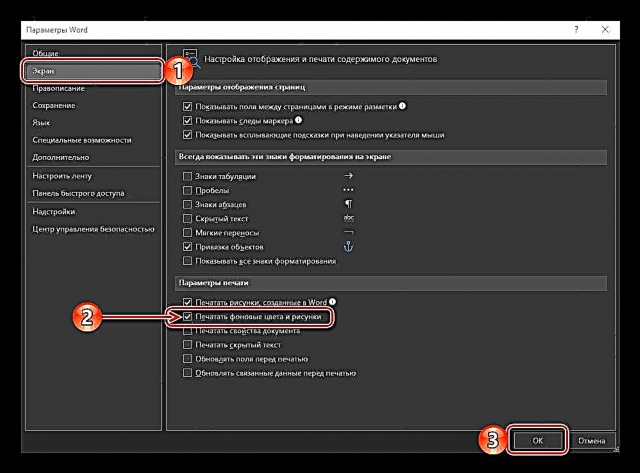
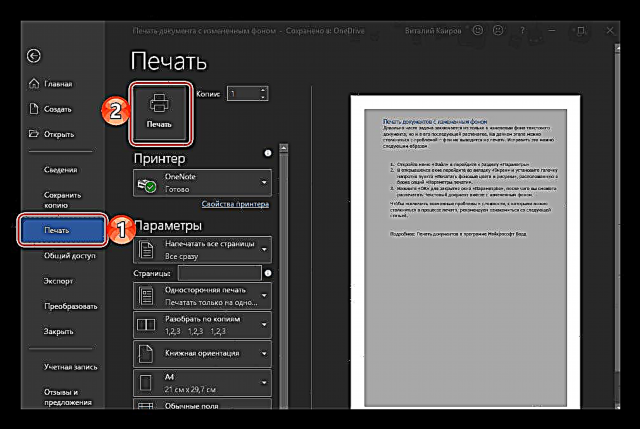
Er mwyn dileu problemau ac anawsterau posibl a allai ddod ar eu traws yn ystod y broses argraffu, rydym yn argymell eich bod yn darllen yr erthygl ganlynol.
Darllen Mwy: Argraffu Dogfennau yn Microsoft Word
Casgliad
Dyna i gyd, nawr rydych chi'n gwybod sut i wneud cefndir mewn dogfen Word, a hefyd yn gwybod sut le yw'r offer "Llenwi" a "Amlygu Cefndir". Ar ôl darllen yr erthygl hon, gallwch chi yn bendant wneud y dogfennau rydych chi'n gweithio gyda nhw yn fwy byw, deniadol a chofiadwy.











